PowerPoint演示文稿排列计时重新开始计时的方法教程
时间:2023-07-21 10:28:49作者:极光下载站人气:3158
powerpoint演示文稿是一款非常好用的软件,很多小伙伴都在使用。在PowerPoint演示文稿中我们有时候会使用到“排列计时”功能,使用该功能我们可以帮助我们进行模拟讲解,方便我们更好地掌握讲解PPT的整体节奏和时间。如果我们在希望在排列时将时间清零,重新开始,小伙伴们知道具体该如何进行操作吗,其实操作方法是非常简单的,只需要进行几个非常简单的操作步骤就可以了,小伙伴们可以打开自己的软件后一起动手操作起来。接下来,小编就来和小伙伴们分享具体的操作步骤了,有需要或者是有兴趣了解的小伙伴们快来和小编一起往下看看吧!
操作步骤
第一步:双击打开PowerPoint演示文稿;

第二步:在“幻灯片放映”选项卡中点击“排练计时”;
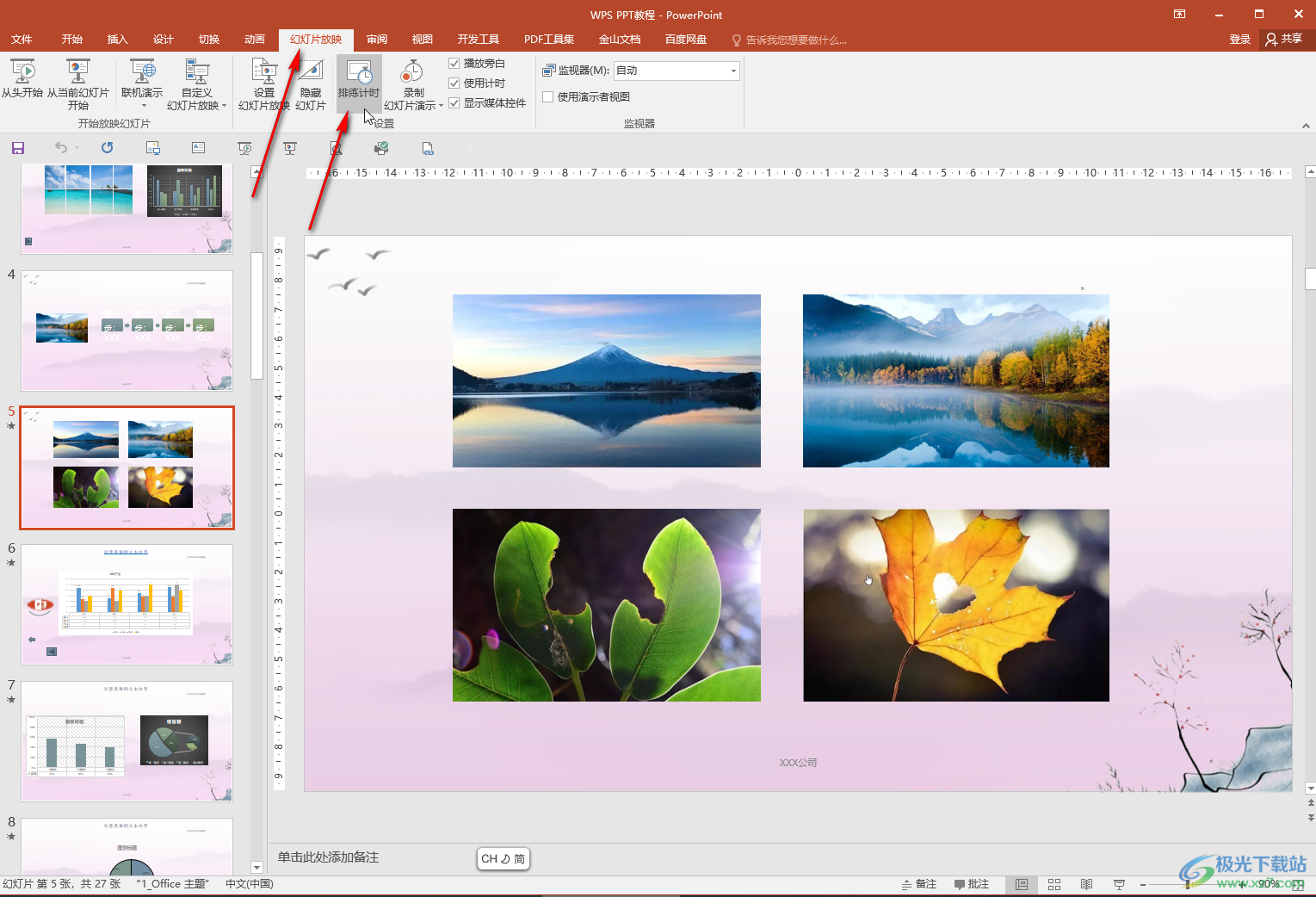
第三步:进入放映画面后可以看到左上方的计时器,左侧的时间是当前页面的计时,右侧的时间是所有页面的总计时,点击中间弯曲的箭头图标可以设置单页重新计时;
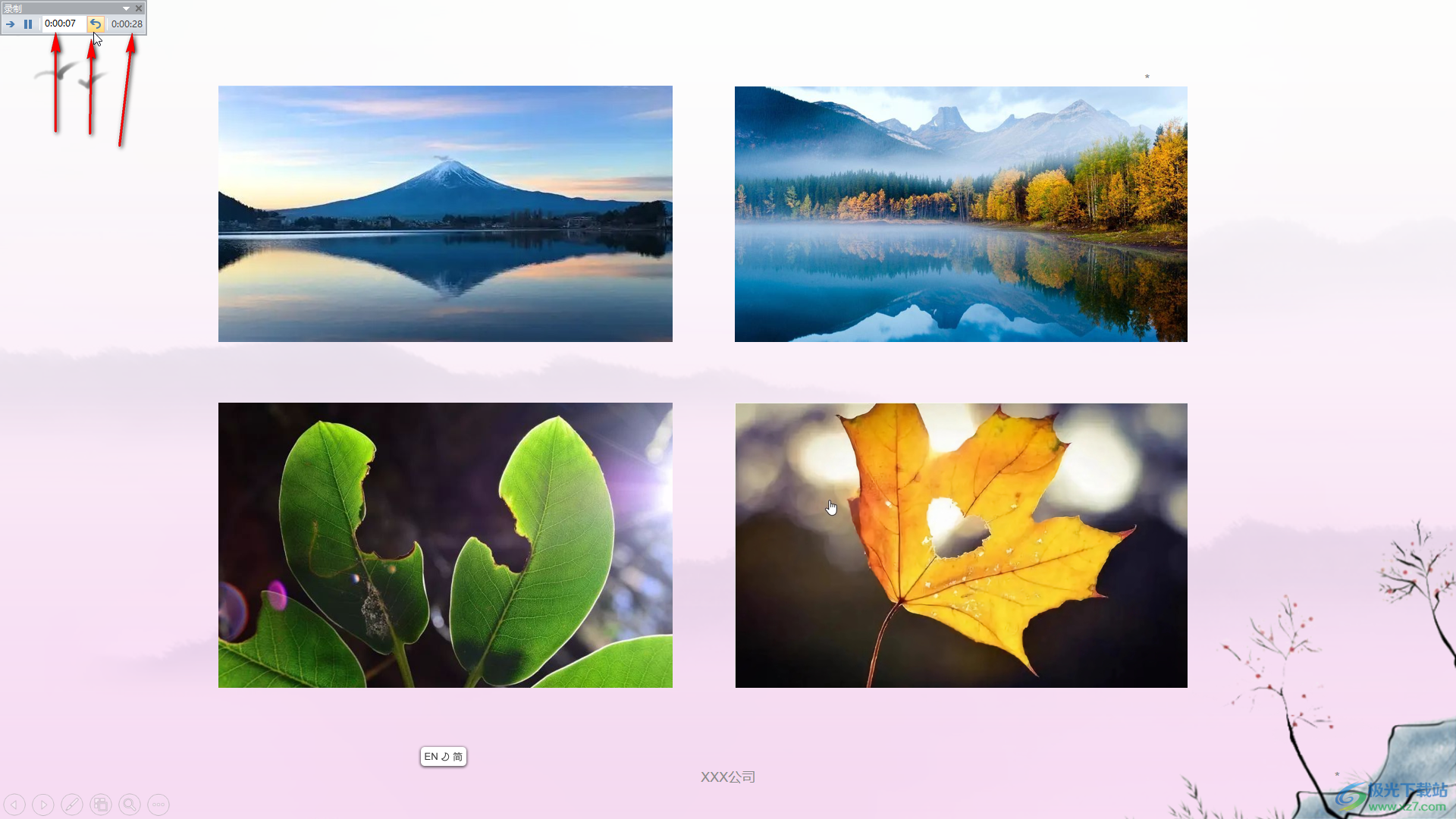
第四步:点击后可以都看到“已暂停”的提示,左上方当前页面的计时清零了,点击“继续录制”按钮;
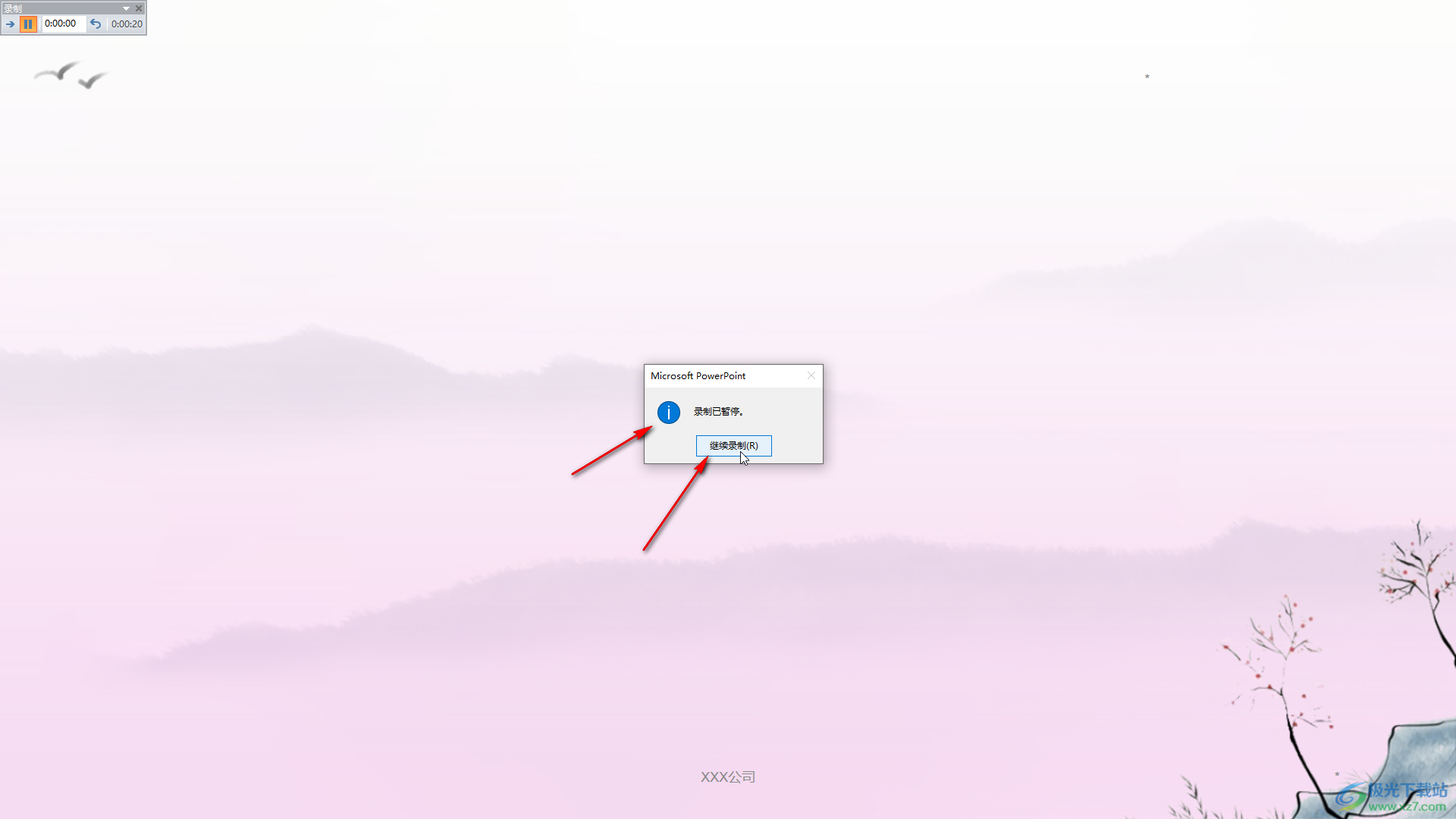
第五步:就可以重新记录当页的时间了。
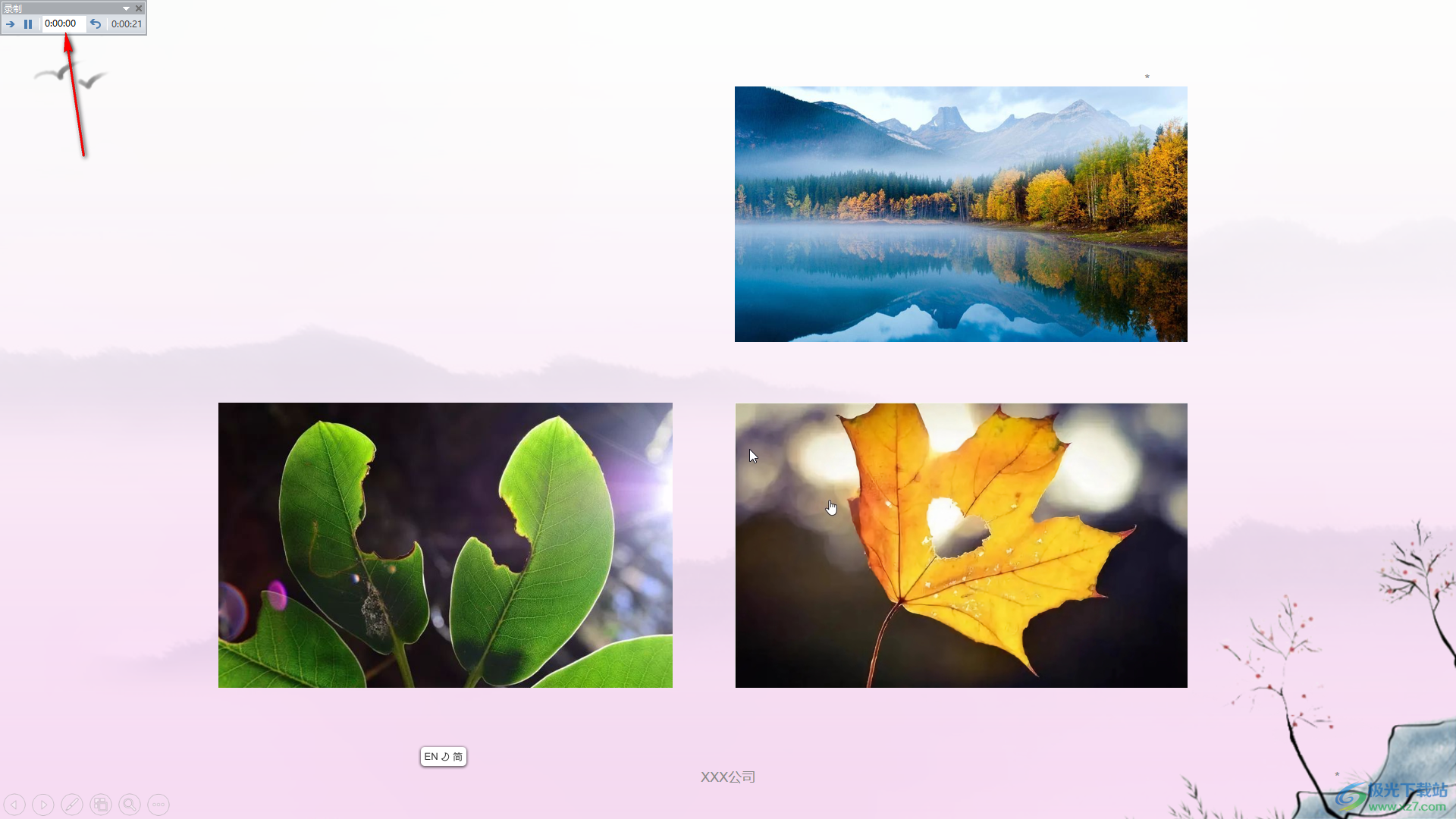
以上就是PowerPoint演示文稿中排练计时清零的方法教程的全部内容了。上面的步骤操作起来都是非常简单的,小伙伴们可以打开自己的软件后一起动手操作起来。

大小:60.68 MB版本:1.1.2.0环境:WinAll, WinXP, Win7
- 进入下载
相关推荐
相关下载
热门阅览
- 1百度网盘分享密码暴力破解方法,怎么破解百度网盘加密链接
- 2keyshot6破解安装步骤-keyshot6破解安装教程
- 3apktool手机版使用教程-apktool使用方法
- 4mac版steam怎么设置中文 steam mac版设置中文教程
- 5抖音推荐怎么设置页面?抖音推荐界面重新设置教程
- 6电脑怎么开启VT 如何开启VT的详细教程!
- 7掌上英雄联盟怎么注销账号?掌上英雄联盟怎么退出登录
- 8rar文件怎么打开?如何打开rar格式文件
- 9掌上wegame怎么查别人战绩?掌上wegame怎么看别人英雄联盟战绩
- 10qq邮箱格式怎么写?qq邮箱格式是什么样的以及注册英文邮箱的方法
- 11怎么安装会声会影x7?会声会影x7安装教程
- 12Word文档中轻松实现两行对齐?word文档两行文字怎么对齐?
网友评论